L'app Apple TV sul tuo iPhone o iPad non ti offre solo ore di contenuti Apple TV+ se sei un abbonato, ma ti consente anche di trasmettere in streaming altri canali popolari come ESPN +, Hulu o Primo video. Puoi anche connetterti al tuo account Spectrum o AT&T e guardare la TV direttamente sul tuo dispositivo.
Per gli utenti che tendono a utilizzare l'app Apple TV sul proprio iPhone, potresti voler controllare queste impostazioni dell'app, in particolare se hai un piano dati limitato con il tuo operatore.
Lettura correlata
- Dolby Vision su Apple TV e Apple TV+, ecco cosa dovresti sapere
- Come ottenere Disney Plus sulla tua Apple TV (compresi i modelli più vecchi)
- Non riesci a ottenere il tuo anno gratuito di Apple TV+? Ecco cosa dovresti fare
- Come configurare Family Sharing su Mac e Apple TV
Ecco 3 impostazioni da controllare sull'app Apple TV per il tuo iPhone
Contenuti
-
Controlla la qualità del download nell'app Apple TV
- Modifica la qualità di download sull'app Apple TV
- Controlla l'interruttore Dati mobili in Impostazioni
-
Comprendi le opzioni di qualità di riproduzione disponibili sull'app Apple TV
- Post correlati:
Controlla la qualità del download nell'app Apple TV
Quando scarichi programmi e film, puoi controllare la qualità del contenuto scegliendo di attivare o disattivare la qualità HDR nell'app Apple TV.
I video HDR valgono la pena sul tuo ultimo iPhone dove puoi davvero goderti i neri più profondi, i bianchi più luminosi e lo spazio colore esteso dell'HDR.
Quando scarichi contenuti tramite Wi-Fi, preferiamo scaricarli in HDR e se viaggi con limiti cellulari bassi, potresti voler disattivare questa opzione.
Modifica la qualità di download sull'app Apple TV
- Tocca Impostazioni
- Tocca su TV e quindi scegli Video di iTunes

- Controlla l'impostazione per "Scarica video HDR"
L'altra impostazione in questa stessa schermata è per "Acquisti e affitti". Qui puoi toccare e selezionare la qualità dei video che puoi scaricare.
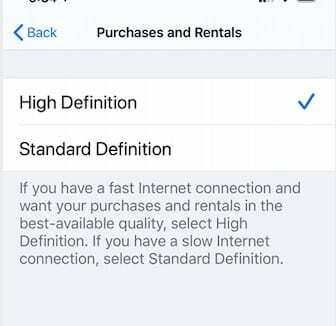
Quando utilizzi una connessione Internet più lenta sul tuo iPhone, seleziona "Definizione standard" anziché "Alta definizione" per Acquisti e noleggi.
Controlla l'interruttore Dati mobili in Impostazioni
Se hai intenzione di utilizzare molti dati Internet e hai un limite di dati cellulari, questa impostazione dovrebbe essere sicuramente disattivato, altrimenti potresti finire per consumare la maggior parte della larghezza di banda mensile disponibile sul tuo dispositivo.
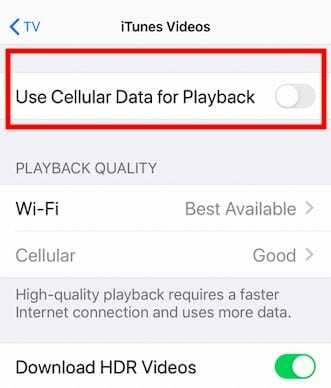
- Tocca Impostazioni
- Tocca la TV
- Tocca i video di iTunes
- Disattiva "Utilizza dati mobili per la riproduzione"
Comprendi le opzioni di qualità di riproduzione disponibili sull'app Apple TV
Ci sono due sottosezioni chiave qui. Uno è correlato alla qualità di riproduzione dei contenuti quando si utilizza il Wi-Fi e l'altro corrisponde alla qualità di riproduzione quando si utilizzano i dati mobili.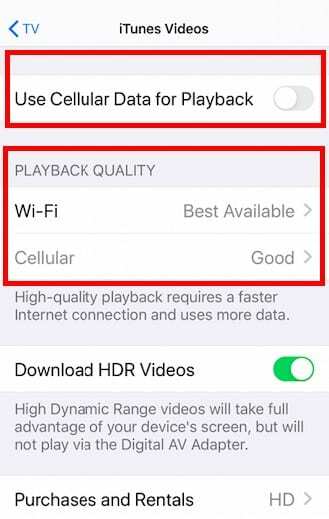
È possibile modificare l'impostazione relativa al Wi-Fi su "Migliore disponibile" e per la qualità di riproduzione mobile, mantenerla su "Buona" predefinita se si hanno limiti di dati.
Infine, se non desideri utilizzare affatto Cellular per l'app Apple TV, tocca Impostazioni > Cellulare e scorri verso il basso fino alla sezione chiamata "Dati cellulare". Qui puoi disattivare completamente l'interruttore per la TV.
Hai iniziato a goderti alcuni degli spettacoli di Apple TV+ sul tuo iPhone o iPad? Quali sono alcuni dei tuoi programmi in streaming preferiti? Fateci sapere se avete domande o commenti.

Ossessionato dalla tecnologia sin dall'arrivo anticipato di A/UX su Apple, Sudz (SK) è responsabile della direzione editoriale di AppleToolBox. Ha sede a Los Angeles, in California.
Sudz è specializzato nella copertura di tutto ciò che riguarda macOS, avendo esaminato dozzine di sviluppi di OS X e macOS nel corso degli anni.
In una vita precedente, Sudz ha lavorato aiutando le aziende Fortune 100 con le loro aspirazioni tecnologiche e di trasformazione aziendale.